Situatie
În cazul în care calculatorul sau dispozitivul tău cu Windows 10 / Windows 8.1 nu reușește să încarce sistemul de operare sau Windows raportează că lipsesc fișiere de sistem / sunt corupte fișiere, tot ce trebuie să faci este să folosești instrumentul Startup Repair, urmărind acest tutorial.Acest instrument te ajută în a repara erorile fără a fi necesar să reinstalezi sistemul de operare.
Startup Repair este singurul utilitar care te poate ajuta în repararea calculatorului sau a dispozitivului și care te poate scăpa de necesitatea de a reinstala Windows.Ce face Startup Repair (Reparare pornire)?
Acest instrument este util doar atunci când Windows nu reușește să pornească.
Startup Repair (Reparare pornire) este creat să rezolve problemele cu fișiere de sistem lipsă sau corupte, care sunt folosite pentru pornirea sistemului de operare Windows.Nu poate detecta sau repara probleme legate de componente hardware care nu funcționează corespunzător și nici nu te poate ajuta în cazul atacurilor virușilor și a distrugerilor cauzate de aceștia.
Acesta îți scanează calculatorul sau dispozitivul după probleme de sistem (filiere de sistem corupte, fișiere de boot invalide) și apoi încearcă să le repare.
- Cum lansezi Startup Repair (Reparare pornire) în Windows 10 și Windows 8.1
Pentru a putea folosi acest instrument, trebuie să îți pornești calculatorul de pe un mediu de recuperare. Mediu pe care îl poți crea pe un calculator funcțional cu Windows 10 sau Windows 8.1.
Solutie
Pasi de urmat
După ce ai creat un stick USB cu unelte recuperare, pornește-ți calculatorul de pe el. Pentru a face acest lucru, conectează-l și pornește-ți calculatorul. Imediat ce îți pornește calculatorul, apasă pe tasta de selecție a dispozitivului de pornire (Boot Menu). De obicei, această tastă este F11, F12 sau tasta Esc, dar poate fi și alta, în funcție de placa de bază a calculatorului tău.
Când vei face acest lucru, calculatorul va afișa un meniu de selectare a priorității dispozitivelor de pornire (boot). Folosește săgețile de pe tastatură pentru a selecta unitatea de recuperare USB. Apoi, apasă pe Enter.
După ce ți-ai pornit PC-ul de pe stick-ul USB, ți se va cere să alegi modelul de tastatură pe care îl folosești. Când se va întâmpla acest lucru, apasă-l pe cel corect, iar dacă este necesar, poți naviga printre toate modelele de tastaturi disponibile, apăsând pe „See more keyboard layouts” („Vezi mai multe modele de tastaturi”).
La acest pas va trebui să apeși pe Troubleshoot (Reset your PC or see advanced options) – Depanare („Resetează-ți PC-ul sau vezi care sunt opțiunile avansate”).
Pe ecranul Advanced options (Opțiuni avansate), apasă pe Startup Repair (Fix problems that keep Windows from loading) – Reparare pornire (Repară probleme care împiedică Windows să pornească).
După un anumit timp, dacă au fost identificate probleme, Startup Repair (Reparare pornire) va încerca să le repare.
Dacă Startup Repair (Reparare pornire) a reușit să îți repare problemele, vei fi informat despre acest lucru și îți poți reporni calculatorul sau dispozitivul cu Windows, după care îl poți folosi în mod normal.


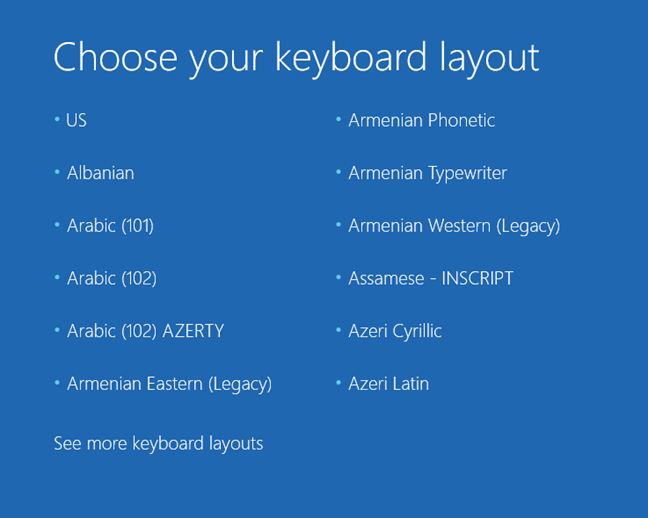
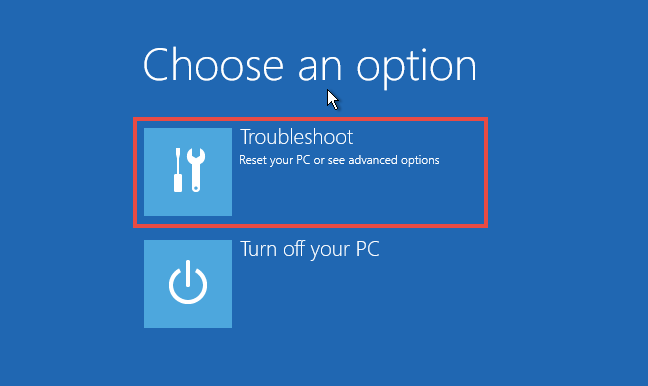

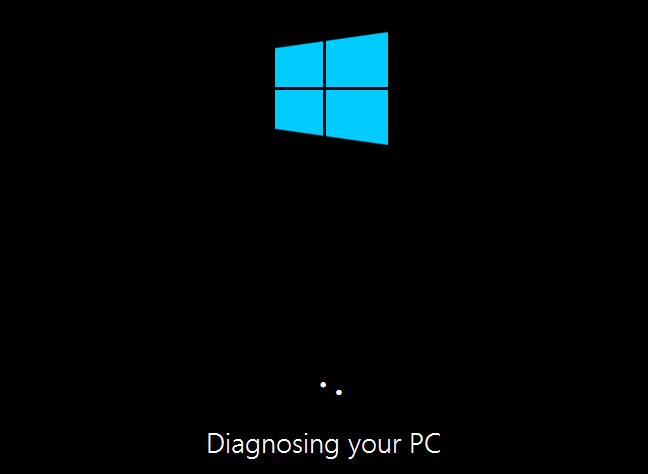

Leave A Comment?